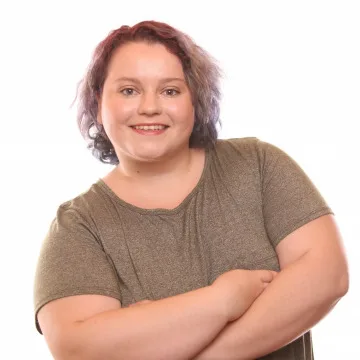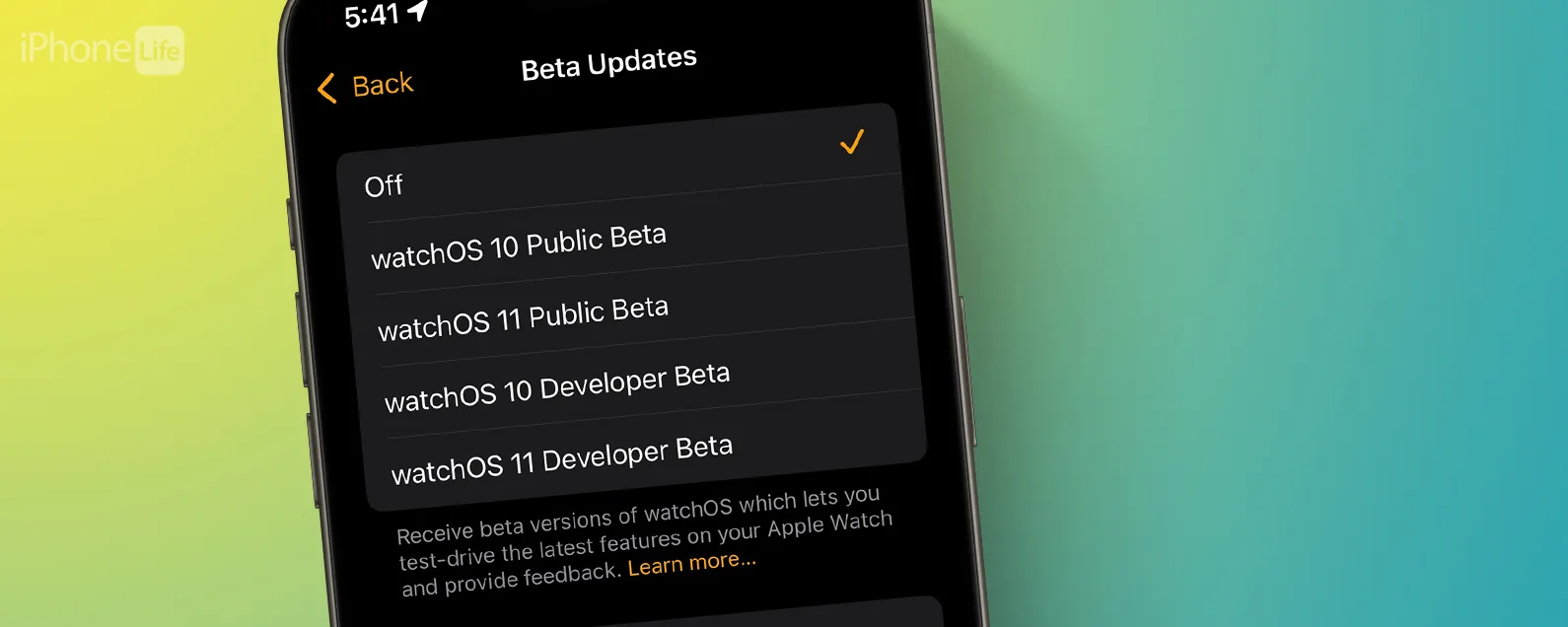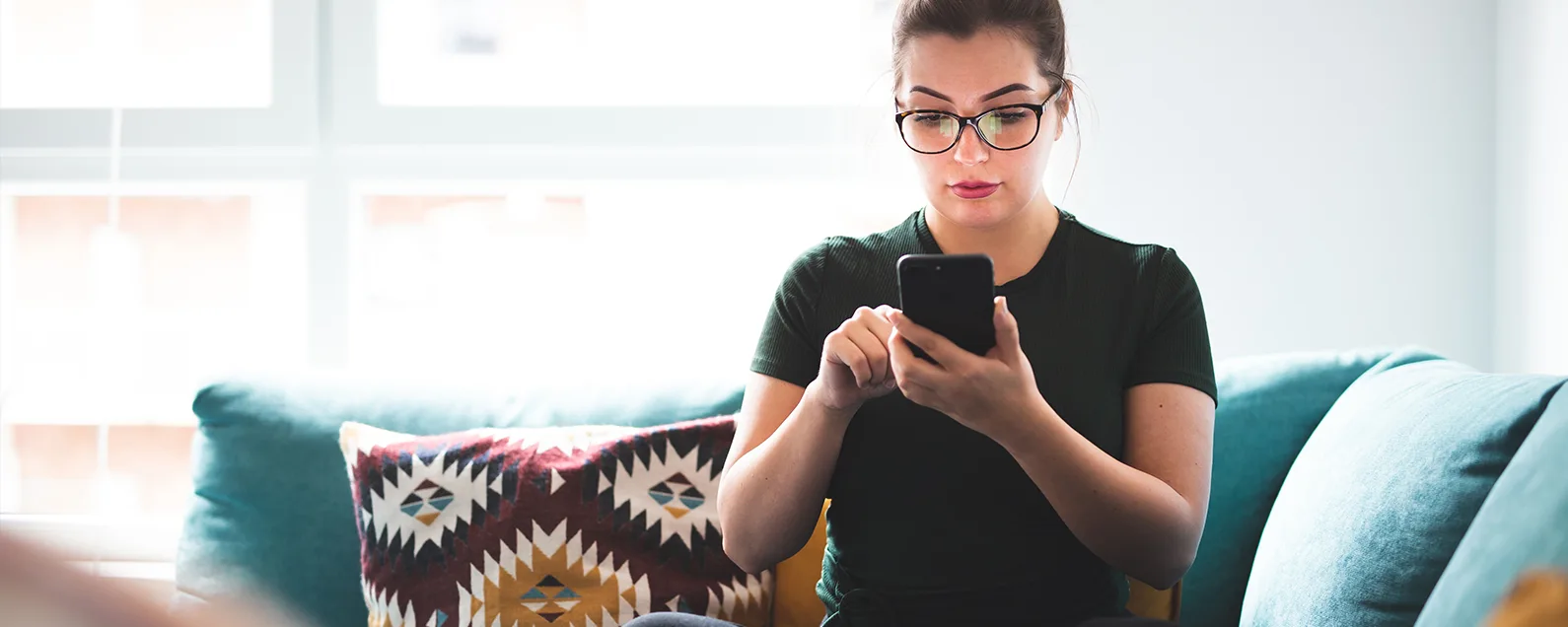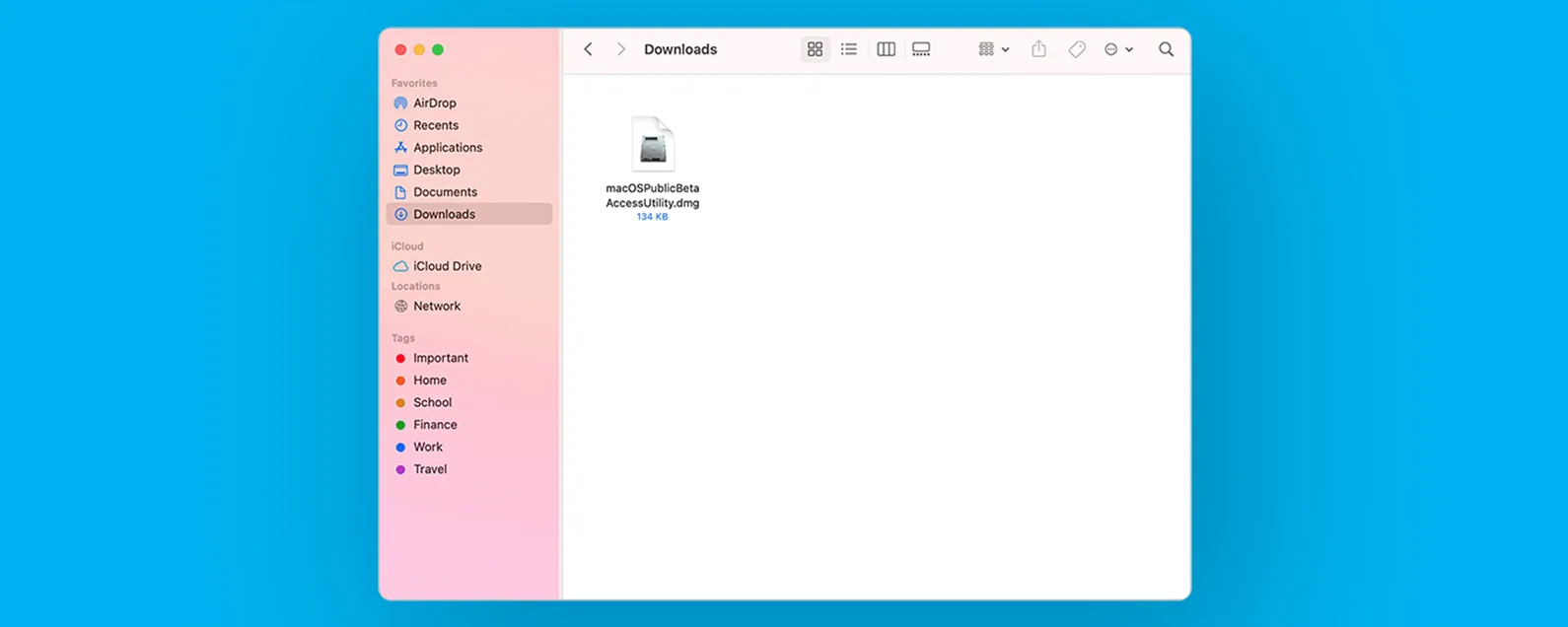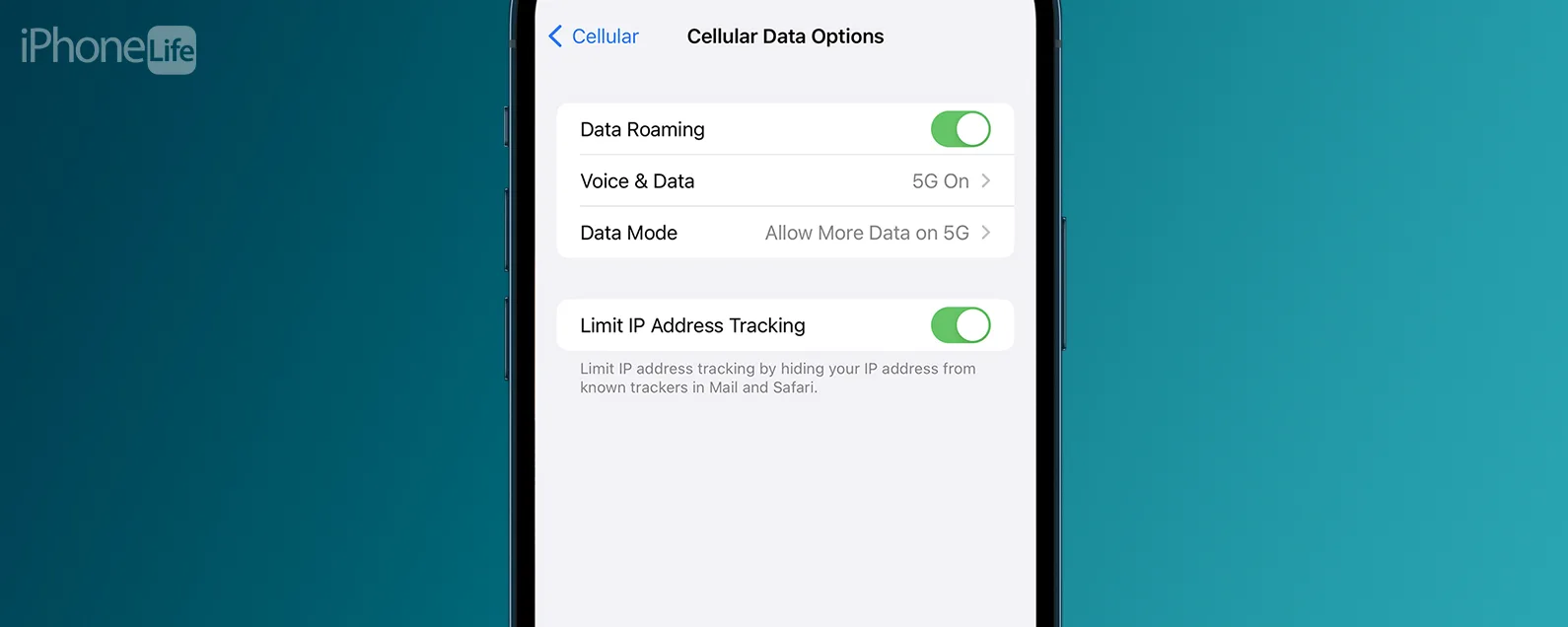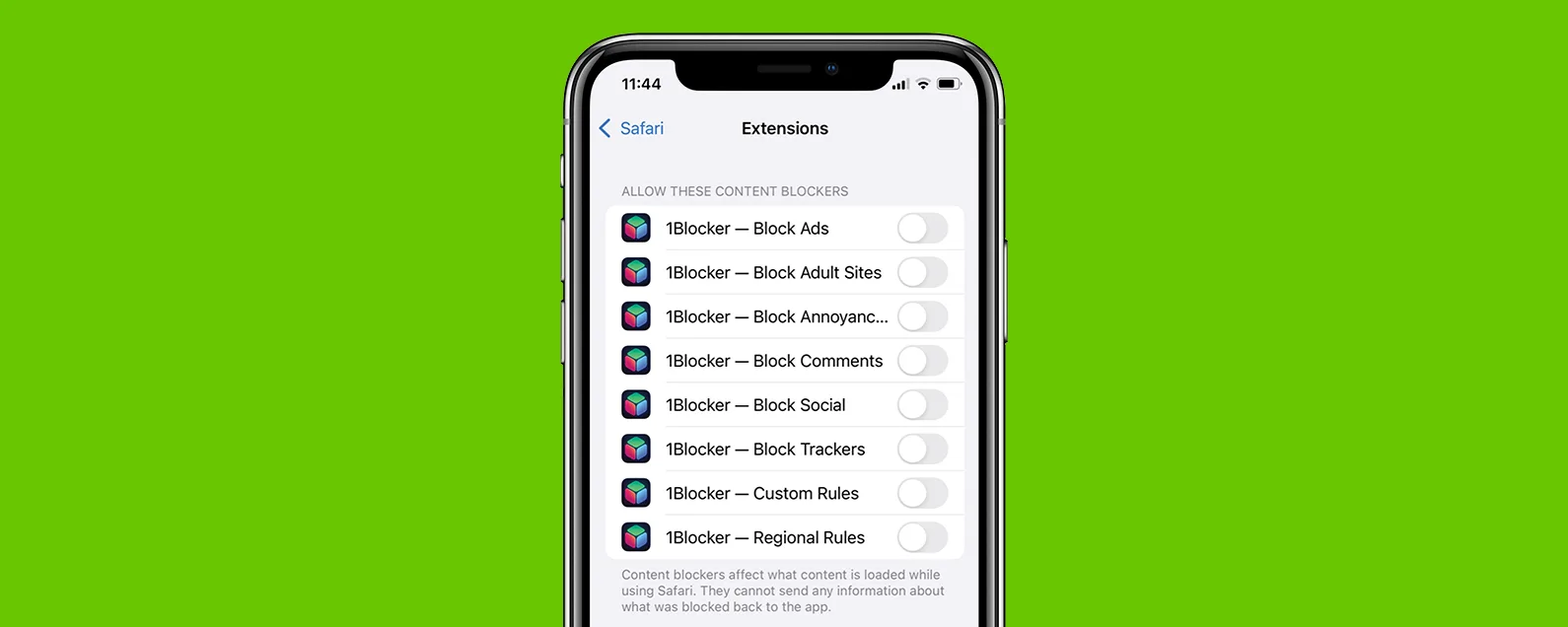经过康纳·凯里 更新于 2021 年 3 月 18 日
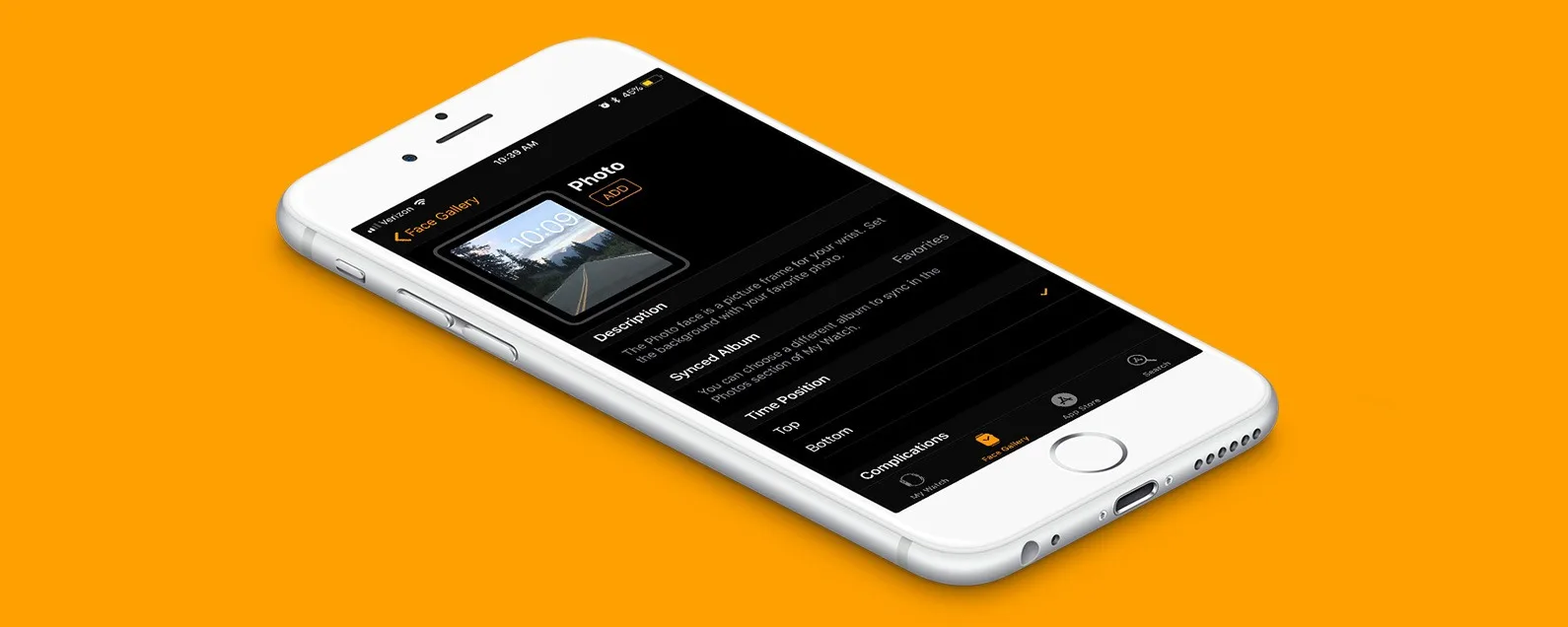
* 本文来自我们的每日提示时事通讯。报名。*
Apple Watch 包含许多用于自定义 Apple Watch 表盘的选项。这些选项中的大多数看起来都是传统表盘的某种变体。但您也可以选择使用自己的一张照片,甚至是实时照片,作为 Apple Watch 上的表盘。以下是如何根据 iPhone 上的照片创建自定义 Apple Watch 表盘。
有关的:关于新款 Apple Watch Series 3 和 Apple Watch Series 3 您需要了解的一切手表操作系统4

发现 iPhone 的隐藏功能
获取每日提示(带有屏幕截图和清晰的说明),以便您每天只需一分钟即可掌握您的 iPhone。
如何根据照片创建自定义 Apple Watch 表盘
- 在 iPhone 上,打开 Watch 应用。
- 在“我的手表”选项卡下,点击“照片”。
- 在“照片同步”下,选择要显示为 Apple Watch 表盘的照片相册。您可以选择您的收藏夹文件夹或任何其他文件夹。如果需要,您还可以进入“照片”应用程序并创建一个包含单张照片的新文件夹。
- 现在您已经选择了要用作 Apple Watch 表盘的一张或多张照片,请选择底部的“脸部图库”选项卡。
- 在这里您可以滚动浏览许多不同的选项。向下滚动直到看到照片。
- 照片下的第一个表盘是文件夹中照片的幻灯片;如果您希望 Apple Watch 表盘随机播放所选文件夹中的不同照片,则可以使用此表盘。
- 否则,请滚动浏览提供的不同照片选项,直到看到您要使用的选项。
- 选择表盘后,可以使用“时间位置”和“复杂功能”等选项对其进行自定义。
- 满意后,点击添加。
确保您的 Apple Watch 充电良好且在有效范围内,否则它将无法同步您选择的新面孔。请记住某些 Apple Watch 表盘可能会耗尽电池电量比其他人更多。另外,请记住,您可以保存多个面孔。接下来学习一下如何通过滑动在 Apple Watch 表盘之间切换。
每天一分钟掌握你的 iPhone:在这里注册将我们的免费每日提示直接发送到您的收件箱。
主题
特色产品
这iPhone 摄影学院专门为初学者和高级用户提供 iPhone 摄影教育,其直接的无行话风格使复杂的主题变得简单。作为 iPhone Life 订阅者,您获得独家折扣。揭开令人惊叹的 iPhone 摄影的秘密!